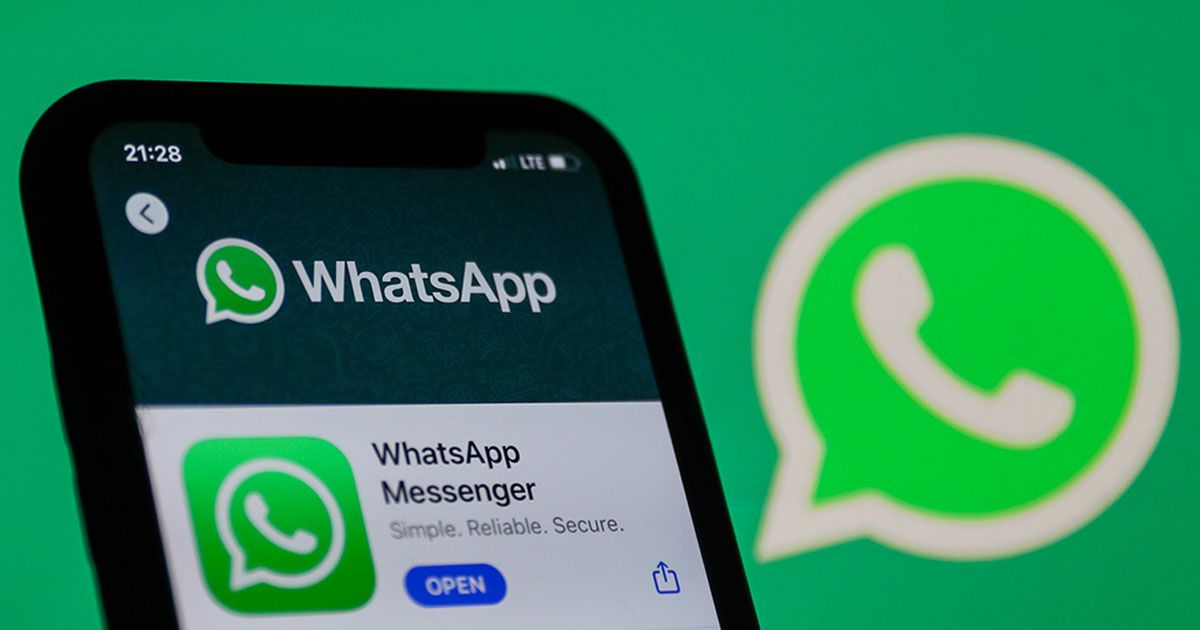WhatsApp කියන්නේ අද වෙනකොට ලංකාවේ ගොඩක් දෙනෙක් පාවිච්චි කරන Messenger Service එකක්. ඉතින් මේක පාවිච්චි කරන ඔයත් කවද හරි අලුතින් WhatsApp Install කරනකොට හෝ වෙනත් ජංගම දුරකතනයකට මාරු වෙනකොට තමන්ගේ පරණ chat ටික Google Drive එකට Backup කරලනේ ආපහූ restore කරගන්නේ.
සමහරක් විට ඔයාට ඔයාගේ පරණ Chat වල තිබුණු photos, videos වගේ ඒවා නැතිව ඉක්මනට messages ටික පමණක් restore කරගන්න වුවමනා වෙලා ඇති. WhatsApp Backup එකක් restore කරනකොට සාමනයයෙන් වෙන්නේ Messages ටික මුලින්ම restore වෙලා පසුව media files ටික restore වෙන එකයි. ඒක නිසා අපි සරලවම කරන්නේ messages ටික restore වුනාට පස්සේ තාවකාලිකව google drive එක WhatsApp Messenger එකෙන් disconnect කරන එක. මේ ටික කරන්න ඔයා ළග පරිගණකයක් තියෙන්නත් ඕනේ. එහෙනම් මෙතන ඉදන් බලමු සරලවම කොහොමද මේ වැඩේ කරගන්නේ කියල.
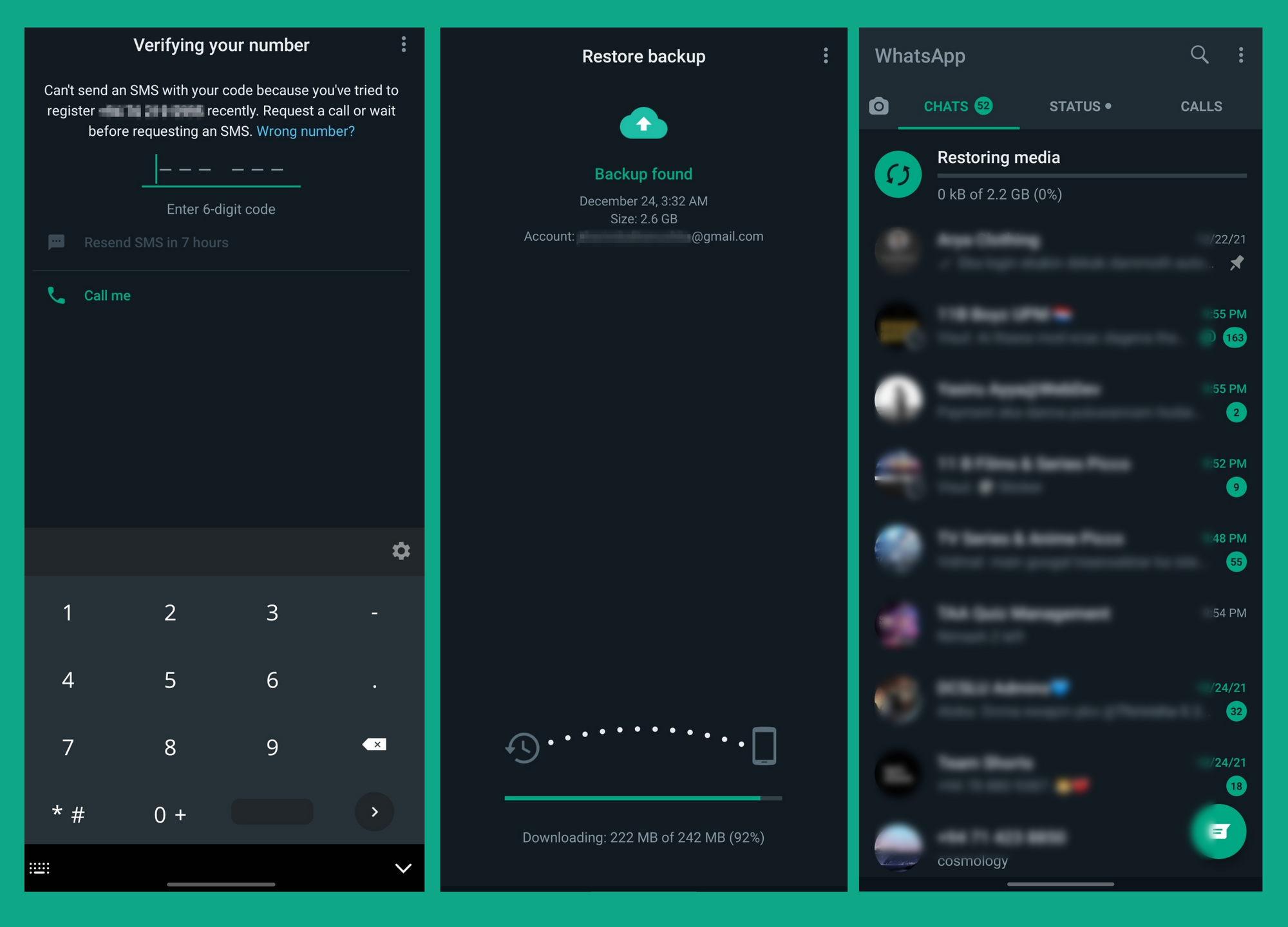
මුලින්ම ඔයාට තියෙන්නේ සාමාන්ය විදිහටම තමන්ගේ දුරකතන අංකය දීලා එය verify කරන එක.
ඊළඟට ඔයාට පෙන්වයි ඔයාගේ අදාල google account එකේ තියෙන backup එක. (මෙතනදි ඔයාට ටිකක් විතර ලොකු file එකක size එකක් පෙන්නනේ. ඒවුනාට අපි messages පමණක් restore කරගන්න නිසා සාපේක්ෂව ඉතා කුඩා ඉඩ ප්රමාණයක් යන්නේ. )එතන ඔයා පහළින් තියෙන Restore කියන option එක තෝරන්න.
ඉහත පින්තූරයෙන් පෙන්නන විදිහට දැන් ඔයාගේ messages ටික ඔයාගේ දුරකතනයට restore වෙනවා. මේක සම්පූර්ණයෙන් ඉවර වෙනකන් ඉන්න ඕනේ. මේක සම්පූර්ණයෙන් ඉවර වුනාට පස්සේ ඔයාට උඩ තියෙන පින්තූරයේ වගේ ඔයාගෙ Messages ටික පෙන්නවා ඇති. Chats වලට උඩින් Preparing to Restore Media හෝ Restoring Media කියලා ඔයාට පෙන්වන්න ඕනේ. දැන් ඔයා තමන්ගේ දුරකතනයෙන් Internet Disconnect කරන්න. මෙතන ඉදන් තමා අපිට අපේ පරිගණකය ඕන වෙන්නේ.
Desktop එකෙන්
දැන් ඔයා Backup එක තියෙන Google Account එක ලොග් වෙලා තියෙන browser එකකින් https://drive.google.com ලින්ක් එකෙන් ඔයාගේ drive එකට යන්න ඕනේ. (දකුණු පැත්තේ උඩ තියෙන profile icon එක click කරලා බලන්න තමන්ගේ නිවැරදි account එකේද ඉන්නේ කියල.)
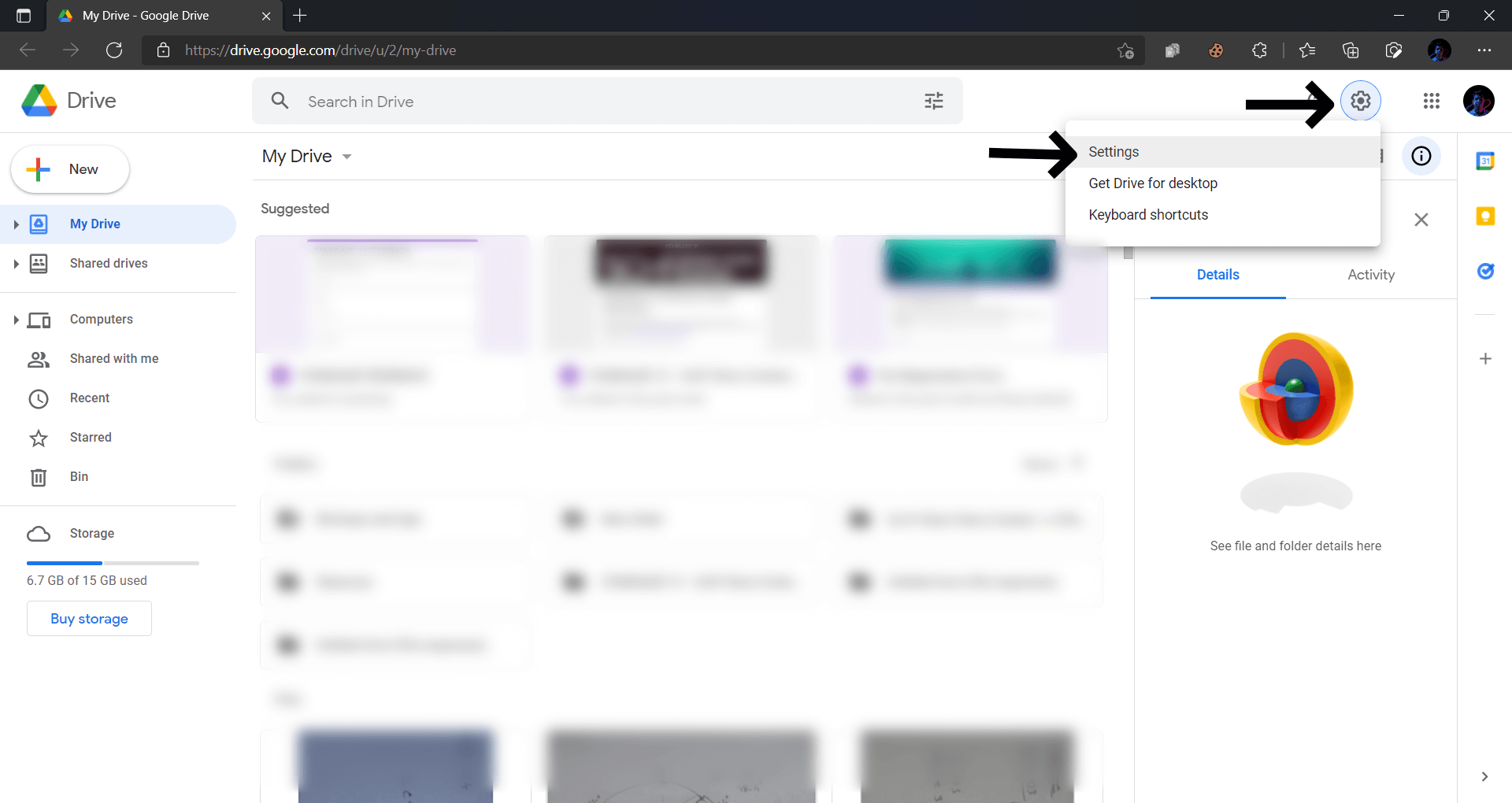
ඊළඟට ඉහත පින්තූරයේ පෙන්නලා තියෙන Icon එක ක්ලික් කරන්න. එතන Settings වලට යන්න.
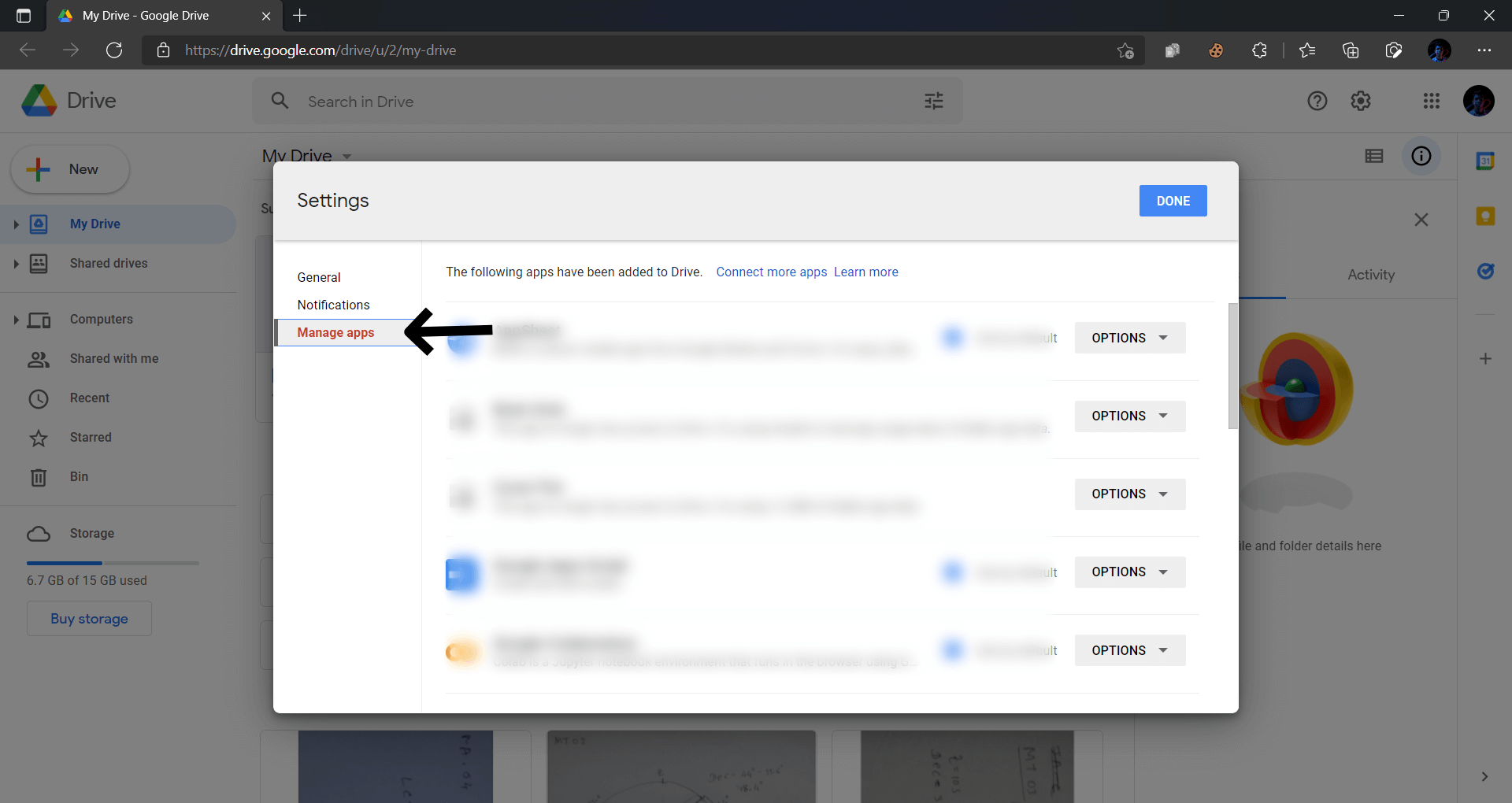
ඊට පස්සේ Settings මෙනුවෙ වමතින් තියෙන sidebar එකේ Manage Apps කියන එක click කරන්න. එතනින් එන ලිස්ට් එක scroll කරල WhatsApp Messenger කියන එක හොයාගන්න.
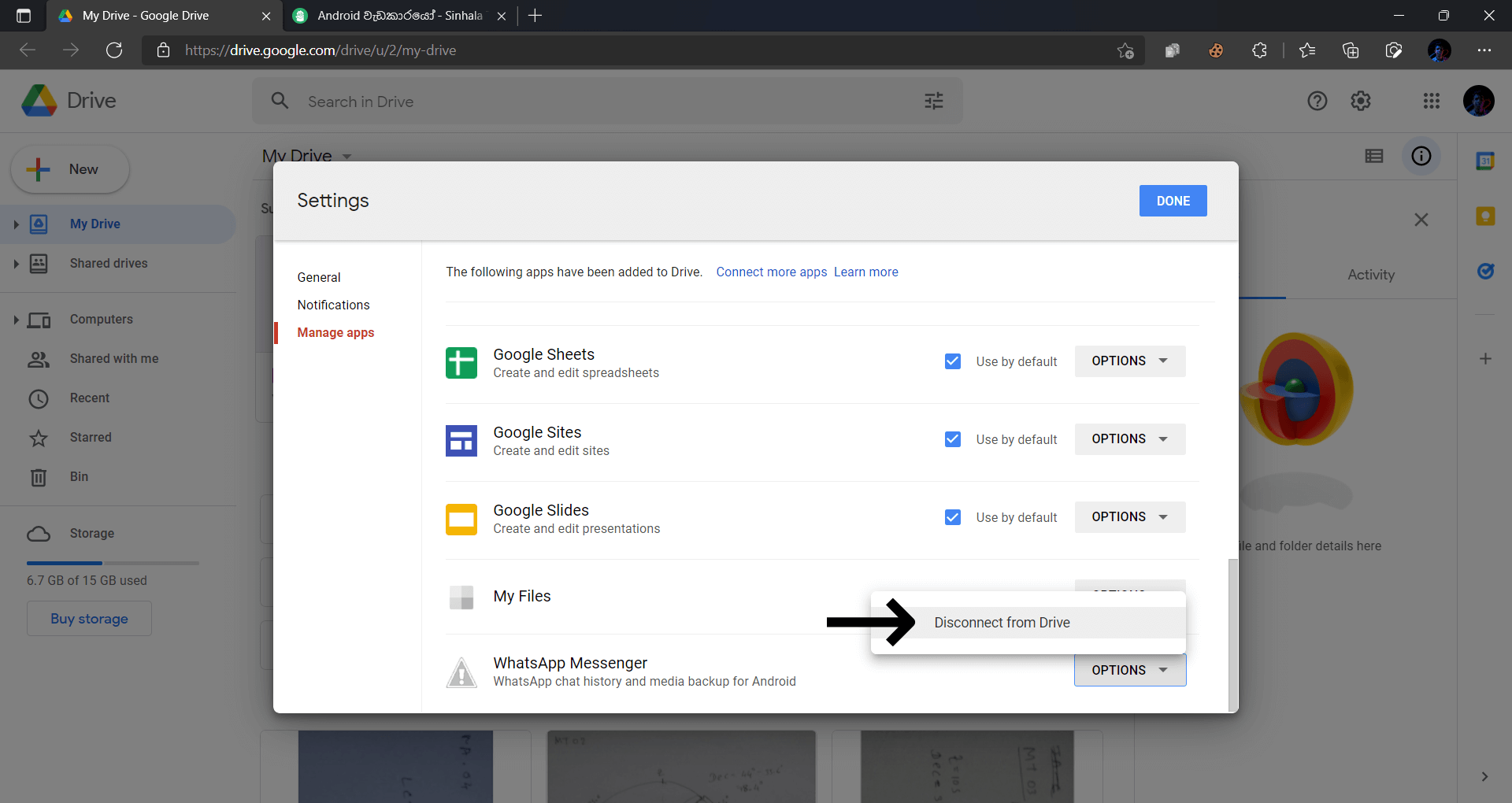
ඊට පස්සේ WhatsApp Messenger වල ඉදිරියෙන් තියෙන Options වලට ගිහින් Disconnect from Drive දෙන්න. එතන එන Popup message එකේදිත් Disconnect from Drive කියන Option එක තෝරන්න.ඔයාගේ පරිගණකයෙන් අපිට දැන් මෙතනදී ඕන කරන වැඩ ටික ඉවරයි.
ආයිත් phone එකෙන්
දැන් නැවතත් ඔයාගේ Phone එක Internet එකට Connect කරන්න. දැන් WhatsApp open කරන්න. කලින් Restoring Media කියල වැටුන තැන ටික වෙලාවක් ගිහින් Couldn't Restore Media කියල පෙන්නයි. ඒක Press කරන්න. ඊට පසුව එන මෙනුවේ උඩ තියෙන රතු පාට alert එකේ කතිරය ඔබල ඒක Close කරන්න. මේක Close කරන කොට එන Popup message එකේ Skip කියන option එක තෝරන්න.
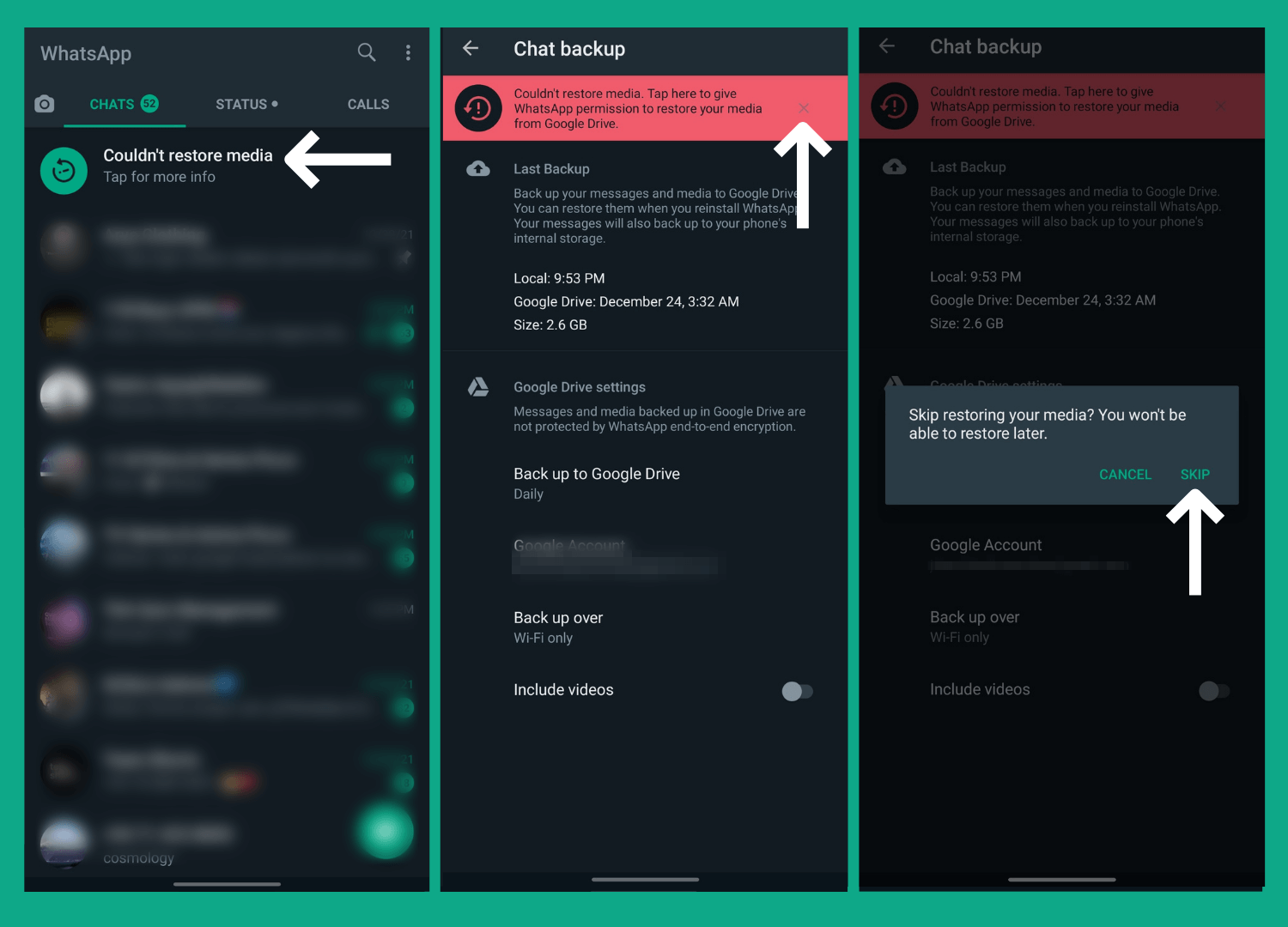
දැන් ඔයාගේ Chat එක විතරයි Restore වෙලා තියෙන්නේ. Media Files Restore වෙන්නෙ නැහැ. ඊළඟට අපි backup කරන්න Google Drive එකට ආයිත් connect කරන්න අවශ්යයිනෙ.
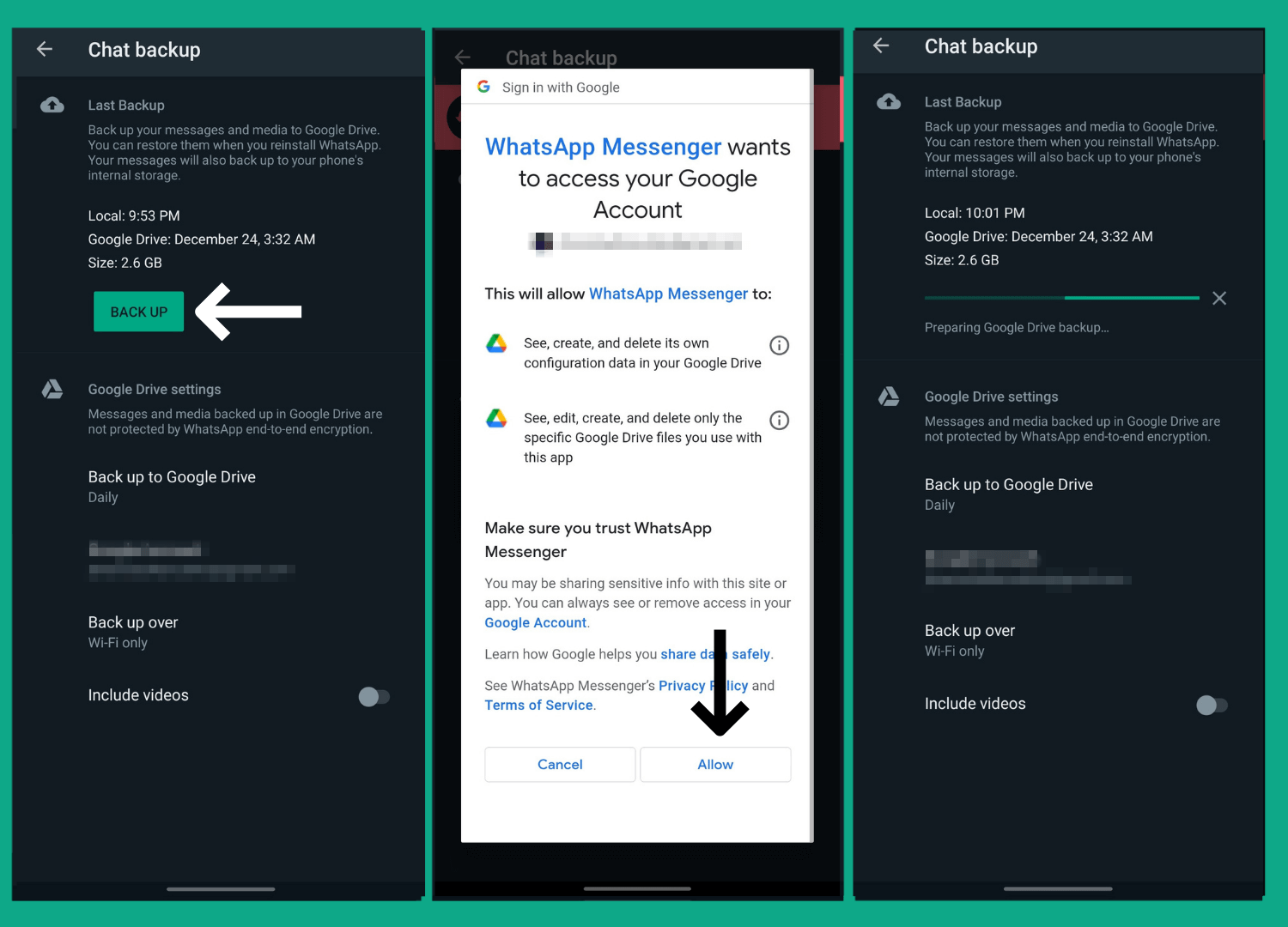
ඔතනම තියෙන BackUp button එක ප්රෙස් කරන්න. එතනදී ආයිත් ඔයාගේ drive එකට permission ඉල්ලයි. එතනදී Allow දෙන්න. දැන් ඔයාට වෙනද වගේම සාමන්ය විදිහට WhatsApp Backup කරගන්න පුලුවන්. නැවත් වතාවක් Messages විතරක් Restore කරගන්න ඕන වුනාම උඩ කියපු ක්රමයම පාවිච්චි කරන්න.